Mit der Ausrichtung 'Beste Passung aus Punkten' können Sie ein Teil am CAD-Modell ausrichten, indem Sie die Mittelpunkte von drei oder mehr geometrischen Elementen verwenden. PowerInspect verwendet diese Punkte, um eine beste Passung durchzuführen, die die gemessenen Daten auf das CAD-Modell anpasst.
'Beste Passung aus Punkten'-Ausrichtung:
- Wählen Sie die Definition-Ebene in der Prüfsequenz aus.
- Klicken Sie auf Start-Registerkarte > Erstellen-Gruppe > Ausrichtung > Beste Passung aus Punkten. Der Dialog Beste Passung aus Punktausrichtung wird angezeigt.
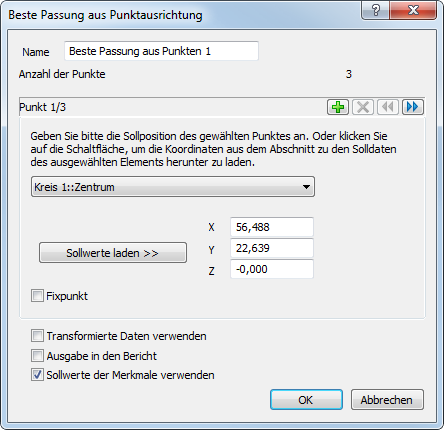
- Geben Sie einen Namen für die Ausrichtung ein.
- Wählen Sie in der Dropdown-Liste das Element aus, das den ersten Ausrichtungspunkt enthält.
Standardmäßig werden die Sollkoordinaten des Punkts in den X-, Y- und Z-Feldern angezeigt. Wenn Sie die Sollwerte jedes Punkts manuell eingeben möchten, wählen Sie das Kontrollkästchen Sollwerte der Merkmale automatisch verwenden ab, und geben Sie die Koordinaten manuell ein.
- Wählen Sie das Kontrollkästchen Fixpunkt aus, um den ersten Punkt ohne Fehler zu positionieren. Um die Optimierung für die Koordinaten des ersten Punkts zu ermöglichen, wählen Sie das Kontrollkästchen ab.
- Klicken Sie auf
 , um den nächsten Punkt festzulegen, und wählen Sie den zweiten Ausrichtungspunkt aus der Liste aus.
, um den nächsten Punkt festzulegen, und wählen Sie den zweiten Ausrichtungspunkt aus der Liste aus. - Wiederholen Sie Schritt 6, um den dritten Punkt für die Ausrichtung auszuwählen.
- Wenn Sie mehr als drei Punkte für die Ausrichtung verwenden möchten, klicken Sie auf
 , um einen neuen Punkt hinzuzufügen, und wiederholen Sie Schritt 5. Sie können so viele Punkte hinzufügen, wie Sie möchten.
, um einen neuen Punkt hinzuzufügen, und wiederholen Sie Schritt 5. Sie können so viele Punkte hinzufügen, wie Sie möchten. Um einen vorherigen Punkt anzuzeigen, klicken Sie auf
 . Um den aktuell ausgewählten Punkt zu löschen, klicken Sie auf
. Um den aktuell ausgewählten Punkt zu löschen, klicken Sie auf  .
. - Wenn mindestens eines der in der Ausrichtung verwendeten Merkmale mit einer Punktewolke gemessen wurde, wählen Sie die Ausrichtung aus, die zum Berechnen der gemessenen Werte der Punktewolke in der Liste Referenzausrichtung verwendet wurde.
- Falls die Prüfsequenz konstruierte Merkmale enthält, die Messungen von verschiedenen Messgeräten oder aus verschiedenen Gerätepositionen verwenden, wählen Sie das Kontrollkästchen Transformierte Daten verwenden aus. Dadurch werden die Gerätekoordinaten in CAD-Koordinaten konvertiert, damit für alle Berechnungen ein einheitliches Referenzsystem verwendet wird.
Das Kontrollkästchens hat keine Auswirkungen, wenn alle Koordinaten dieser Prüfung mit einem Messgerät aus einer Position heraus gesammelt werden oder wenn keine konstruierten Merkmale in der Prüfsequenz enthalten sind.
- Wählen Sie das Kontrollkästchen Ausgabe in den Bericht aus, um das Element in den Bericht aufzunehmen.
- Klicken Sie auf OK, um den Dialog zu schließen und das Ausrichtungselement zu erstellen.